Les étapes pour créer un formulaire de feedback dans Google Forms
- Accédez à la page d’accueil de Google Forms pour créer un nouveau formulaire ou en ouvrir un déjà existant..
- Sélectionnez l’icône + dans la barre d’outils.
- Changez le type de question.
- Une fois que vous avez ajouté toutes vos questions, partagez votre formulaire.
- Visualisez les réponses en cliquant sur le bouton Réponses.
Tutoriel interactif étape par étape
Quel que soit le produit ou le service que vous proposez, les retours des consommateurs peuvent vous aider à identifier ce qui fonctionne bien et ce qui mérite d’être amélioré.
Même si les sites d’avis tiers permettent de recueillir certaines informations sur l’opinion des clients, collecter directement leurs retours vous offre la possibilité de cibler des problématiques précises et de vous adresser à des segments spécifiques, comme les visiteurs récents de votre site web ou les clients ayant effectué un achat au cours du dernier mois.
Les formulaires de feedback constituent un outil incontournable pour recueillir des retours d’expérience. Vous pouvez utiliser des générateurs de formulaires en ligne comme Google Forms pour créer, diffuser vos propres formulaires de feedback et analyser les réponses.
Voici comment créer un formulaire de feedback dans Google Forms.
Création d’un formulaire de feedback dans Google Forms
- Depuis la page d’accueil de Google Forms, ouvrez un formulaire existant ou créez-en un nouveau en sélectionnant le bouton + au dessus de Formulaire vierge en haut de la page.
- Dans le générateur de formulaire, sélectionnez l’icône + dans la barre d’outils à droite de la zone de question pour ajouter des questions à votre formulaire. Bien qu’il n’y ait pas de limite au nombre de questions que vous pouvez inclure, gardez à l’esprit que vous obtiendrez probablement plus de réponses à une enquête courte ou de longueur moyenne.
- Changez le type de question en cliquant sur le menu déroulant dans le champ de la question et en sélectionnant le type de question souhaité. Il est conseillé d’inclure une variété de types de questions différents dans un formulaire de feedback afin de maintenir l’engagement des répondants. Certains types de questions conviennent particulièrement bien aux formulaires de feedback, comme les questions à échelle, les questions à choix multiples, et les réponses ouvertes.
- Une fois que vous avez ajouté la totalité de vos questions, partagez votre formulaire en sélectionnant le bouton Publier dans le coin supérieur droit. Vous pouvez alors choisir d’envoyer le formulaire par email, de copier un lien dirigeant vers le formulaire, d’intégrer le formulaire sur votre site web ou encore de le partager sur les réseaux sociaux.
- Une fois que vous avez reçu des réponses à votre formulaire de feedback, vous pouvez les visualiser en cliquant sur le bouton Réponses.
Analyse des soumissions de votre formulaire de feedback Google Forms
L’écran Réponses vous permet de visualiser les réponses sous trois formes :
- Résumé : affiche un aperçu des réponses sous forme de graphique.
- Question : affiche les réponses question par question.
- Individuel : montre le formulaire soumis par chacun des répondants.
Si vous souhaitez consulter les réponses à votre formulaire dans un format de type feuille de calcul, Google Forms vous offre deux options : lier les données à une feuille Google Sheets ou les exporter au format CSV. Dans l’écran Réponses, sélectionnez le bouton Lien vers Sheets, puis choisissez de créer une nouvelle feuille de calcul ou d’en utiliser une existante. Pour télécharger les réponses, cliquez sur l’icône à trois points, puis cliquez sur Télécharger les réponses (.csv).
Jotform, une alternative puissante à Google Forms
Bien que Google Forms soit largement utilisé, il présente certaines limites, notamment le besoin d’une connexion Internet pour collecter des données, ainsi que des options de personnalisation et des types de questions relativement restreints.
Si vous recherchez une alternative plus flexible, Jotform mérite votre attention.
Jotform est un puissant générateur de formulaires en ligne qui offre une interface conviviale par glisser-déposer, une multitude d’options de champs de formulaire et de types de questions, y compris des listes déroulantes, des questions à choix multiples, des notation par étoiles, des échelles de notation et des tableaux de saisie, une bibliothèque riche de plus de 10 000 modèles de formulaires personnalisables (y compris plus de 700 modèles de formulaires de feedback); plus de 240 intégrations logicielles, ainsi qu’un générateur d’applications sans code que vous pouvez utiliser pour créer une application dédiée à la collecte de feedbacks.
Création de formulaires de feedback dans Jotform
Voici un guide étape par étape pour créer un formulaire de feedback dans Jotform :
- Connectez-vous à votre compte Jotform. Cliquez sur le bouton Créer un formulaire et choisissez de commencer un nouveau formulaire à partir de zéro ou d’utiliser un modèle existant.
- Dans le Générateur de formulaires de Jotform, vous pouvez ajouter des questions et d’autres éléments de champ en cliquant sur le bouton Ajouter un élément. Puis, sélectionnez l’élément de formulaire de votre choix ou bien ajoutez-le par un simple glisser-déposer dans votre formulaire. Accédez aux options de personnalisation de conception en cliquant sur le bouton Générateur de formulaire et découvrez les choix de paramètres du formulaire en cliquant sur l’onglet Paramètres.
- Une fois que vous avez ajouté toutes vos questions, partagez votre formulaire en cliquant sur le bouton Publier. Jotform offre une variété d’options de partage : email, lien, intégration à un site web, code QR, réseaux sociaux et téléchargement PDF.
Lorsque vous recevez les soumissions de la part des répondants, vous pouvez utiliser le Générateur de rapports Jotform pour générer automatiquement un rapport personnalisable afin d’analyser visuellement les résultats et d’en extraire des informations clés sur les perspectives des répondants. Vous pouvez partager facilement vos rapports par email ou via leur URL, ou les intégrer à votre site web, ou encore les télécharger au format PDF.
Vous pouvez également afficher les soumissions dans un tableau avec les Tableaux Jotform et télécharger les données sous forme de fichier CSV, de fichier Excel ou de PDF.
Tirez le meilleur parti des formulaires de feedback
Collecter des feedbacks utiles est essentiel pour comprendre les préférences des clients et améliorer votre service et vos produits. Des outils comme Google Forms et Jotform peuvent vous aider à le faire en vous permettant de créer et de partager facilement des formulaires de feedback, puis analysant les feedbacks reçus à l’aide de tableaux de bord et de tableaux. Ainsi, vous pouvez prendre des décisions éclairées et savez comment agir en fonction des retours des clients.
Photo par Liza Summer

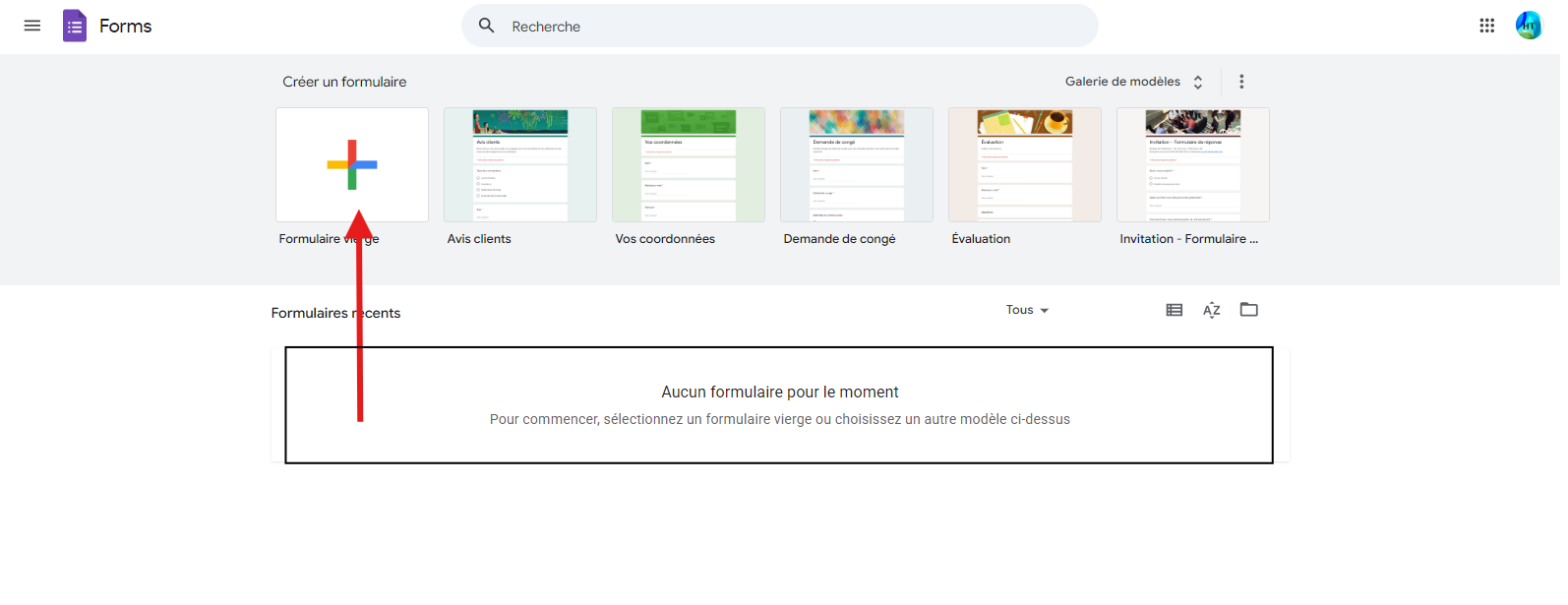
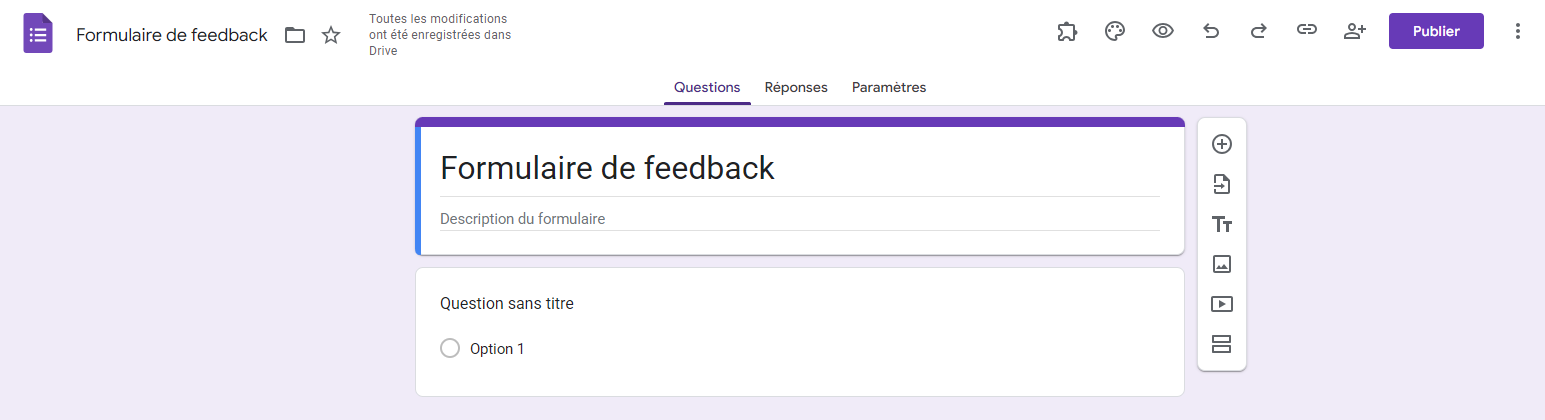
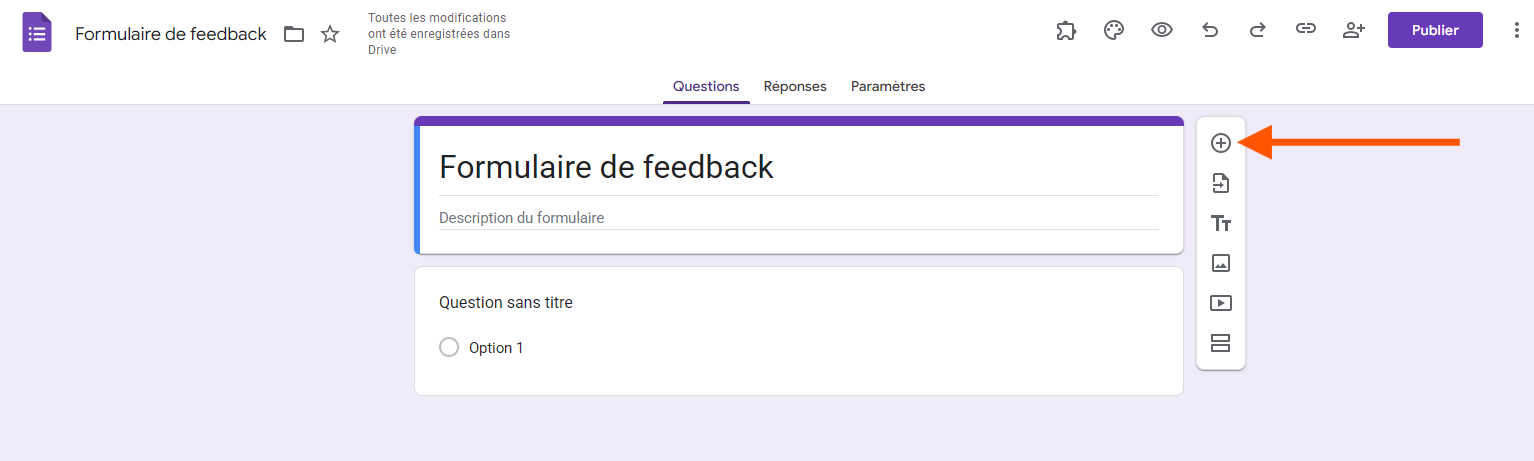
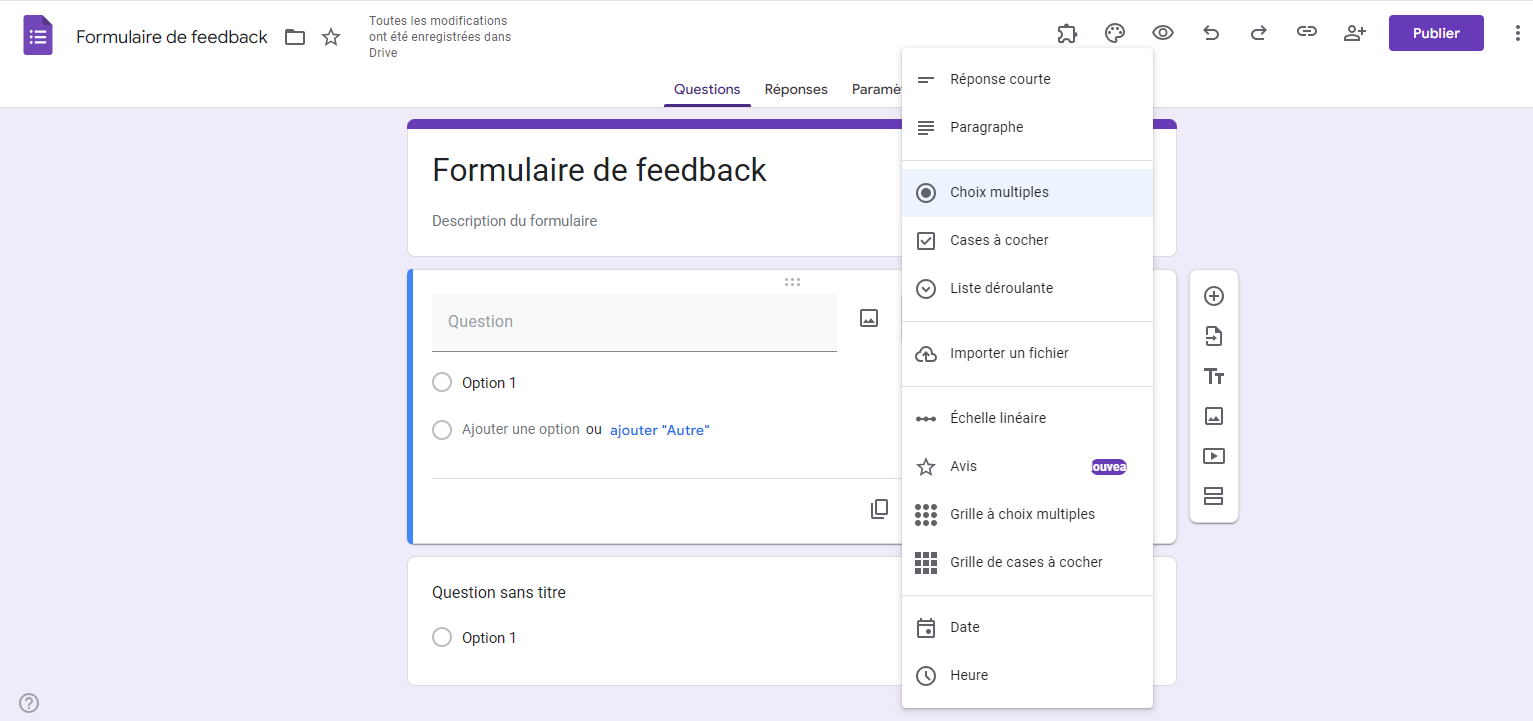
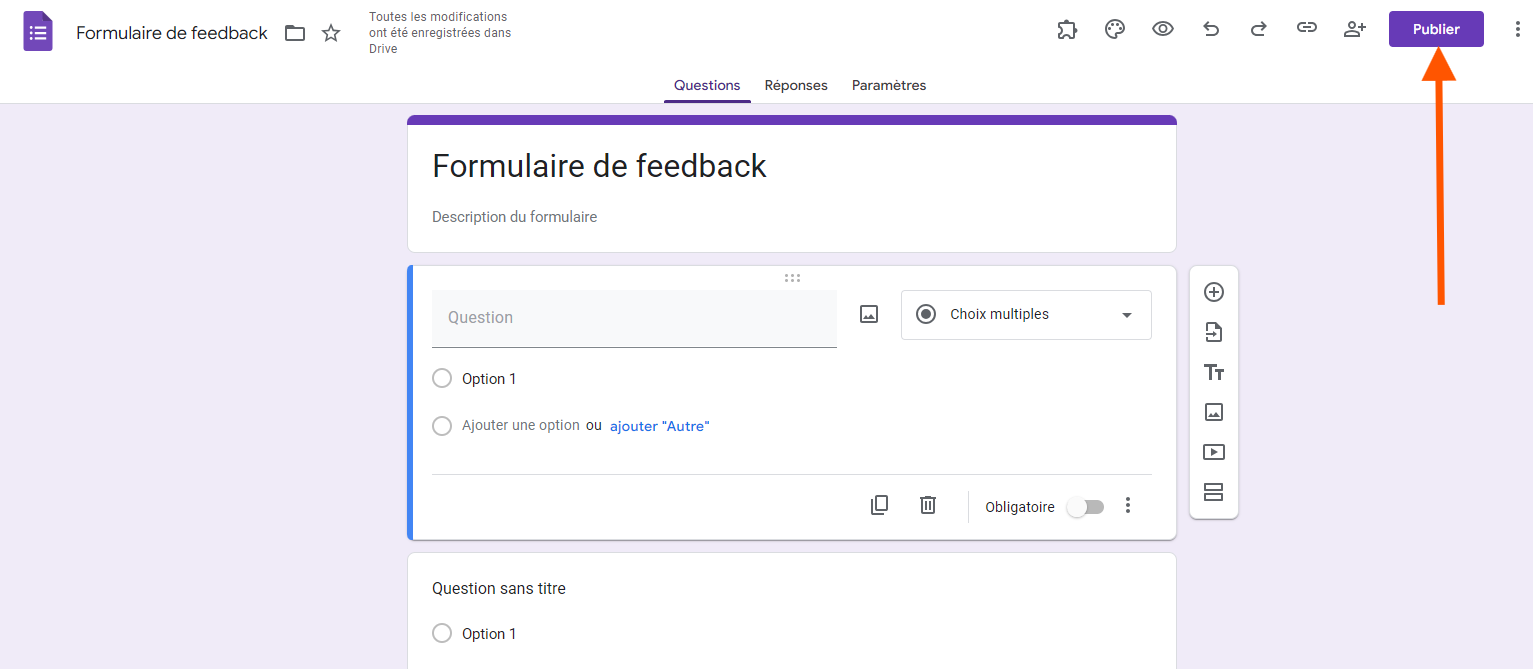
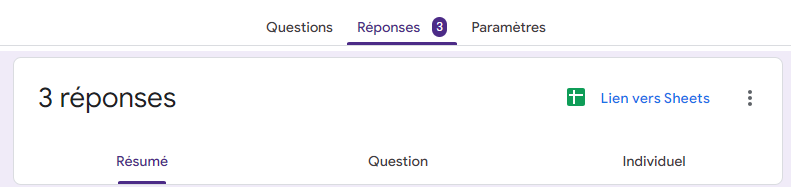
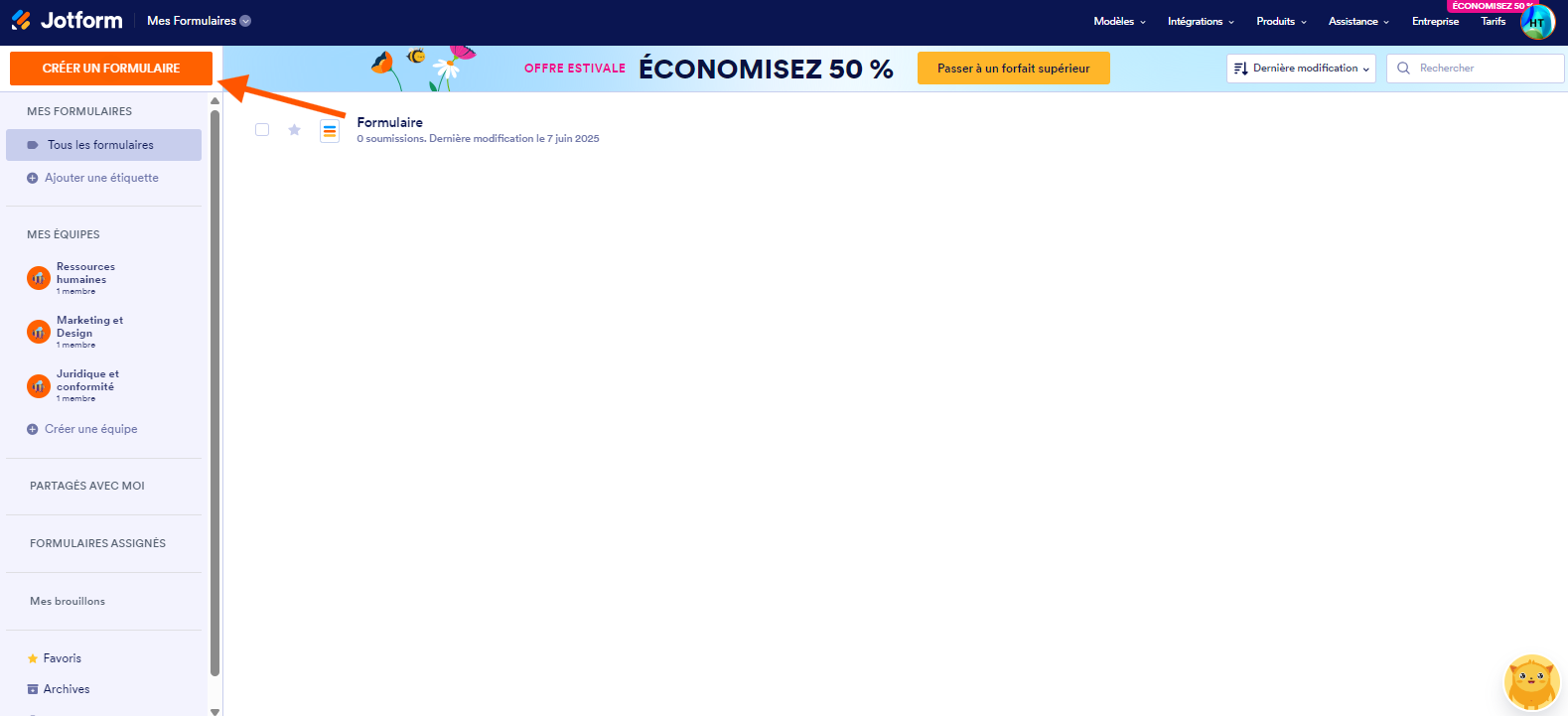
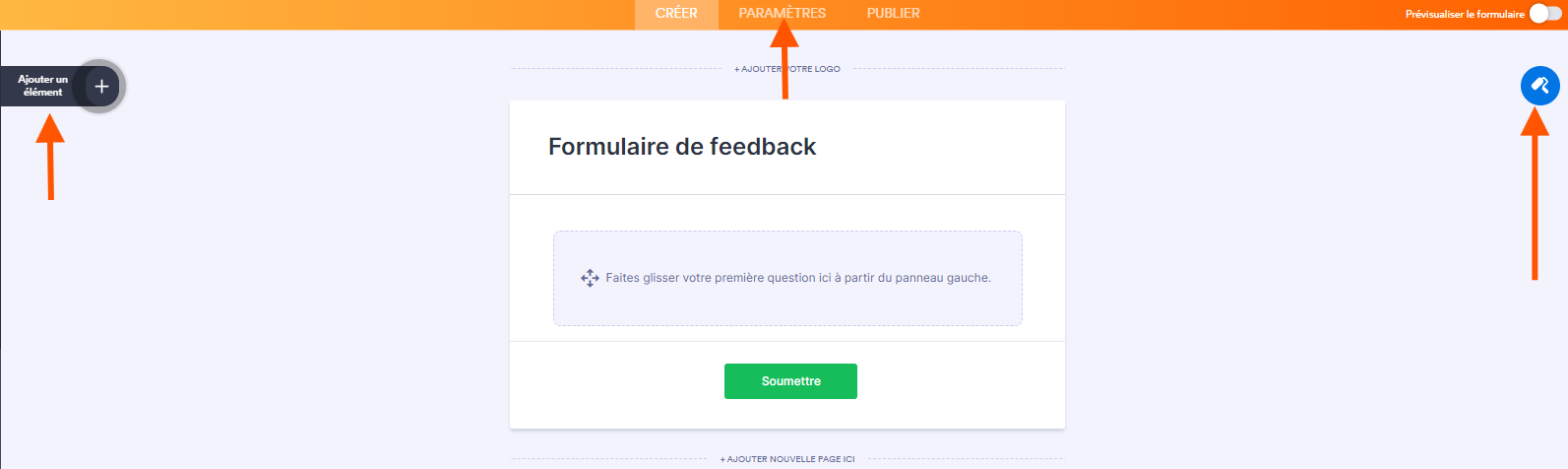
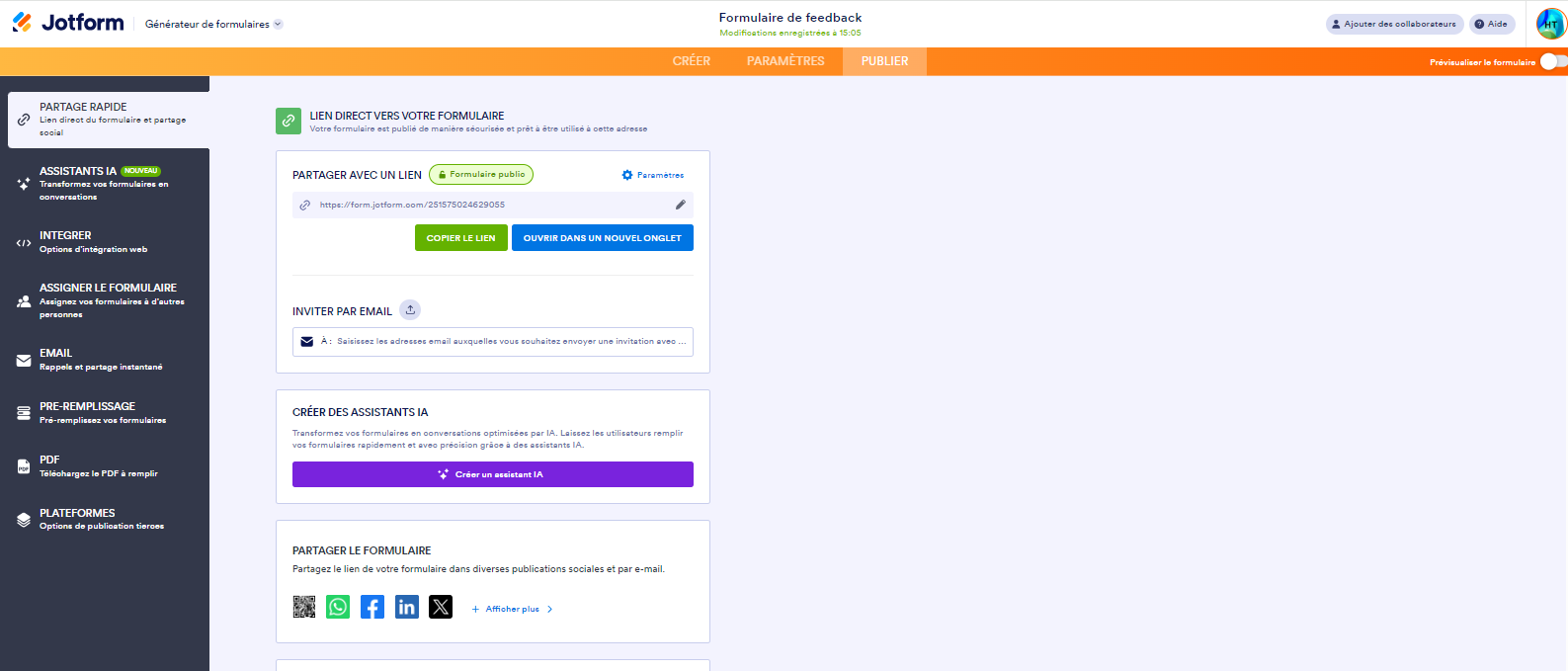











Envoyer un commentaire: